“删除”是使用电脑的过程中,最常见也最常用到的一个操作。删除数据很简单,但一提到数据恢复,就让不少人犯了难。Mac删除的项目如何找回来?放心,我们今天就来聊聊苹果Mac电脑删除恢复的技巧,希望能帮助您在不同情况下找回被删除的文件或项目。

Mac的废纸篓类似于Windows的回收站,是临时存放被删除文件的区域。如果文件被删除且废纸篓还未被清空,您可以通过以下步骤找回文件:
打开废纸篓:在Mac的Dock栏中找到废纸篓图标(一个垃圾桶形状),双击打开。
查找文件:在废纸篓中浏览,找到你需要恢复的文件。如果文件较多,可以使用搜索框快速定位。
恢复文件:右键点击文件,选择“放回原处”或直接将其拖拽到桌面或其他文件夹中。
Mac删除的项目如何找回来?Time Machine是MacOS内置的备份工具,能够定期自动备份系统中的文件、应用程序、设置等。如果在文件丢失之前您已经启用了Time Machine备份,恢复文件将变得非常简单:
连接Time Machine备份磁盘:确保Time Machine备份磁盘已连接到Mac。
启动Time Machine:点击屏幕右上角的Time Machine图标,选择“进入Time Machine”。
选择恢复时间点:在Time Machine窗口中,通过时间线选择想要恢复文件的那个时间点。
浏览并恢复文件:在左侧的文件夹树中,找到之前删除文件的文件夹。选中需要恢复的文件,点击“恢复”并选择文件的存储位置。
如果Mac启用了iCloud云端同步功能,许多重要文件可能已经被自动备份到iCloud中。您也可以通过以下步骤恢复文件:
打开“访达”并进入iCloud文件夹:在Mac的“访达”中,找到iCloud Drive文件夹。
查找丢失的文件:在iCloud Drive文件夹中查找丢失的文件,看是否能找到它的副本。
登录iCloud.com:还可以登录iCloud.com,查看是否可以从“iCloud Drive”中恢复文件。
有时文件看似丢失,其实只是被移动到了其他位置。这时,可以使用Spotlight搜索来查找文件:
打开Spotlight搜索:按下Command + 空格键,在弹出的搜索框中输入文件名或关键词。
查找文件:Spotlight将会展示所有匹配的文件,可以从中找到丢失的文件。
当您在没有开启任何备份,也清空了废纸篓的情况下,不要着急,您还可以通过易我数据恢复软件Mac版(EaseUS Data Recovery Wizard for Mac Pro),深度扫描您的Mac磁盘,查询Mac上已删除的项目和文件。
Mac删除的项目如何找回来?下载安装好易我数据恢复软件Mac版后,按照下面的步骤就能轻松恢复数据了。
第一步:运行易我数据恢复软件Mac版,扫描删除项目或文件的Mac磁盘。
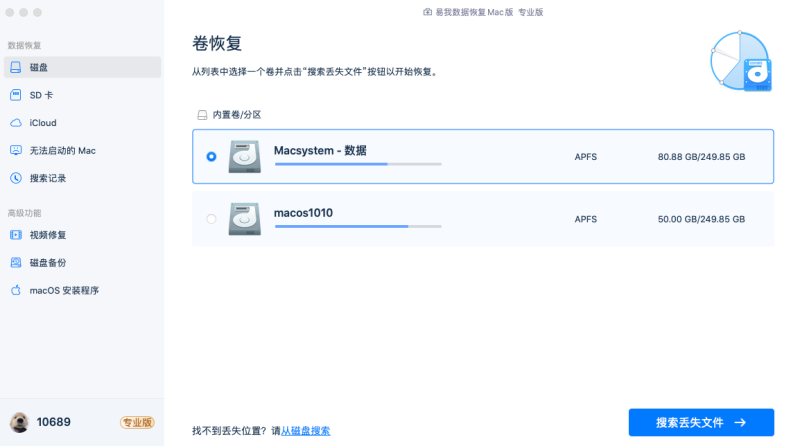
第二步:软件将自动执行深度扫描,并把扫描到的所有数据以列表的形式呈现给您。
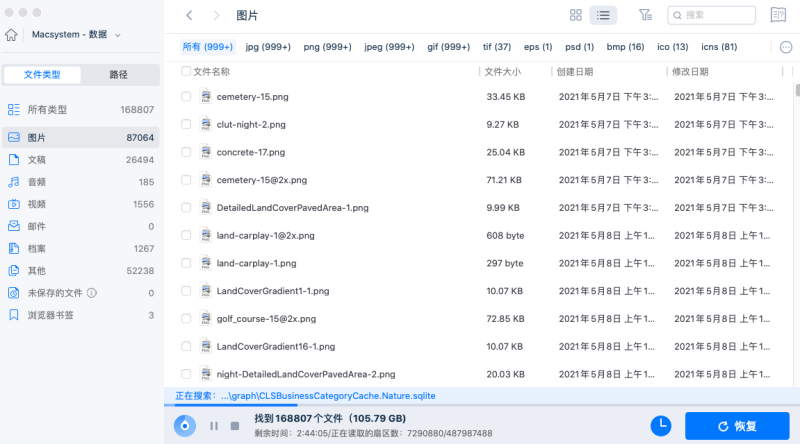
第三步:您可以通过文件预览、文件的大小、格式等信息,找到需要恢复的项目,然后勾选这些数据,再点击右下角的“恢复”按钮,将文件保存在安全的磁盘中。
注意:为了避免已删除的项目文件被覆盖,恢复出来的文件不要直接保存到删除前的原磁盘中。
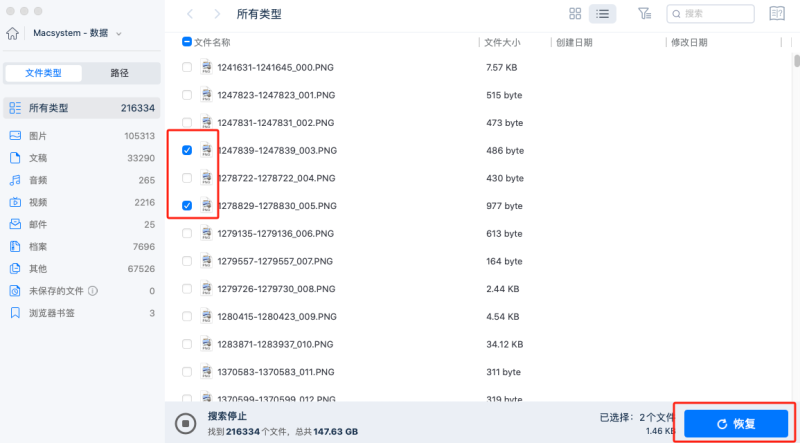
Mac删除的项目如何找回来?通过以上这五种方法,您可以有效地找回Mac上被删除的文件或项目。在这里我们真诚地建议您,在日常使用Mac的过程中,养成良好的备份习惯将大大减少数据丢失的风险。